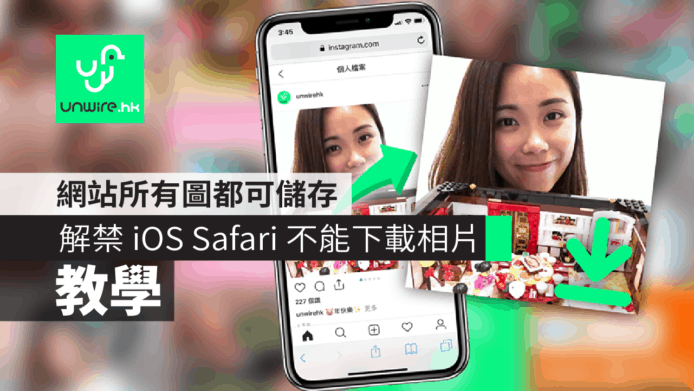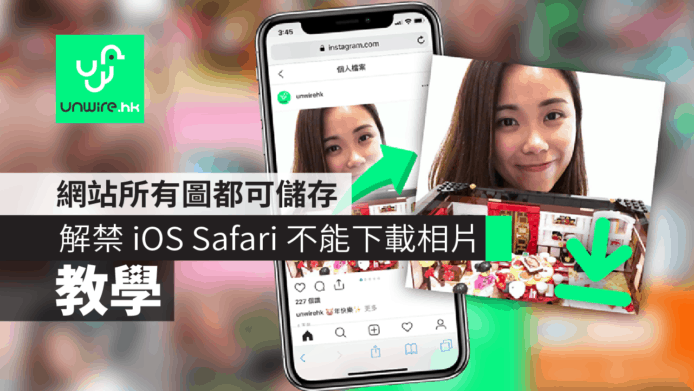網路上很多網站禁止用戶儲存他們的相片,我們想收藏或者把相片直接傳送、分享給朋友也不行。不少朋友會嘗試直接擷取畫面,但今次會介紹一個直接把圖片下載到手的方法。
今次會使用到一款名為「Save Images – Downloader for Safari」的 App。它可說是 Safari 的外掛程式,可從 Safari 呼叫出來,能夠自動偵測網頁的各種語法,從而辨別網頁內的圖片,讓你能抓到網站不讓你下載的相片。
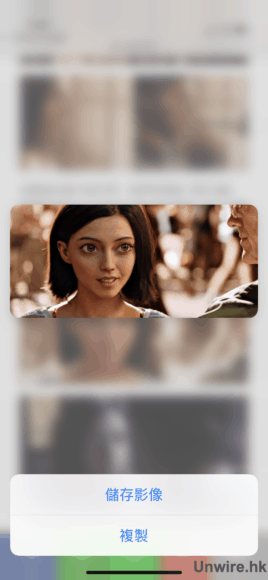
▲大部份網頁我們都可儲存圖片
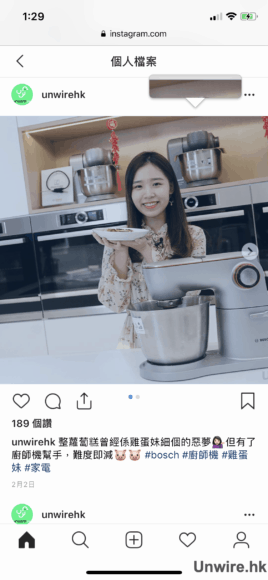
▲但有些網站就不容許用戶儲存相片,按下去只能看到一個框
Step 1
首先你需要從 App Store 下載及安裝好「Save Images – Downloader for Safari」。
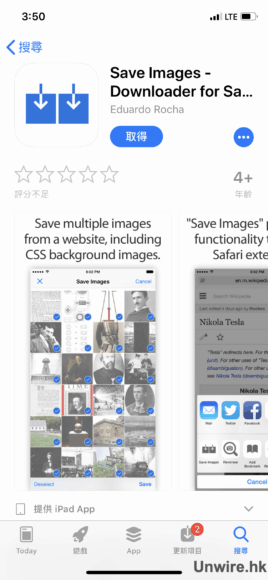
App Store網址:https://itunes.apple.com/app/id940246761
Step 2
安裝好之後,打開「Save Images – Downloader for Safari」App,設定你想下載的圖片類型,如果你不清楚或者不想理太多的話,讓它全部剔選便可。
“img”tags: 一般圖片連結
CSS background images: CSS 語法書寫的背景圖片
“meta”property=“og:image”tag: 在 Mega 框架裡面特定標籤的圖片
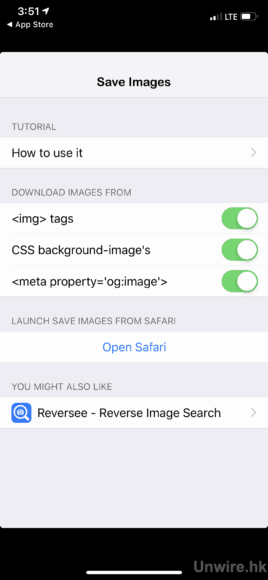
Step 3
利用 iOS 內置 Safari 瀏覽器打開任何一個頁面,網頁不讓我們直接把相片儲存。
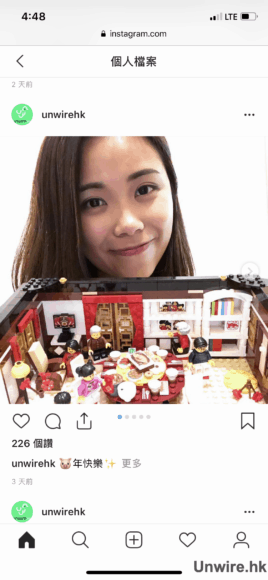
Step 4
這裡按下 Safari 上的分享按鈕,彈出分享選單。第一次使用的時候,請選擇「更多」;
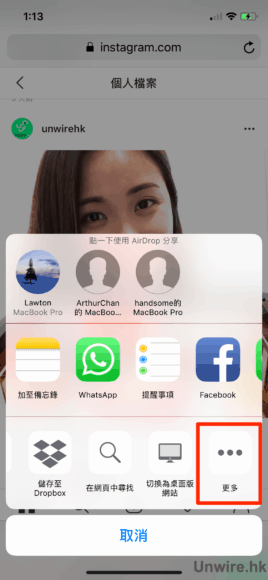
Step 5
在「更多」的選單中開啟使用「Save Images」;
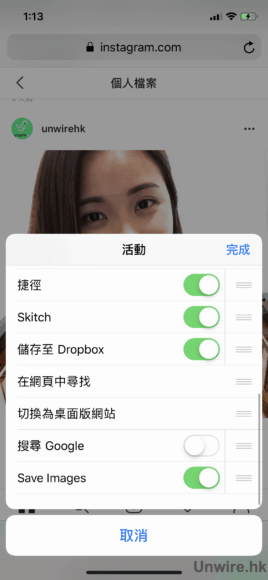
Step 6
返回分享選單,這時候你會看到會出現「Save Images」的選項。每次按這個按鈕就能儲存網頁相片。
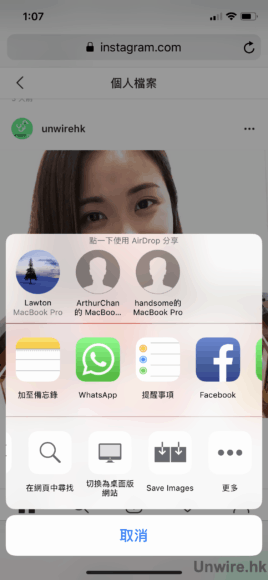
Step 7
App 會自動分析網頁上的相片,每點擊一張圖片都可獨立儲存。

如需要儲存多張圖片,就按右上角「Select」,選取你想儲存的相片。
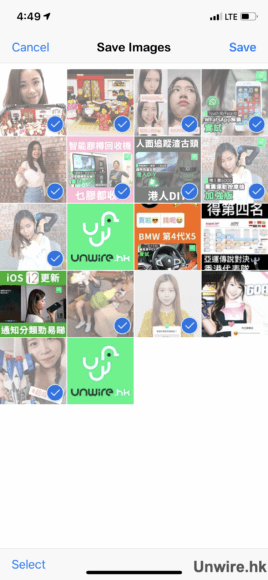
Step 8
選完後再按「Save」就可儲存你的相片;
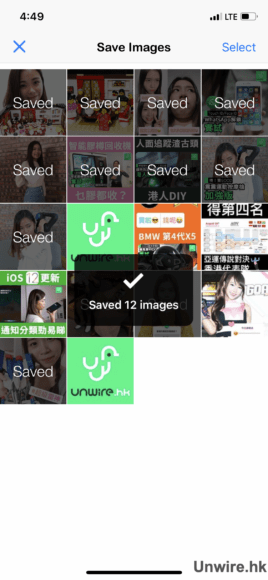
Step 9
完成後,你的 iOS 內置相簿就會出現你儲存的相片。
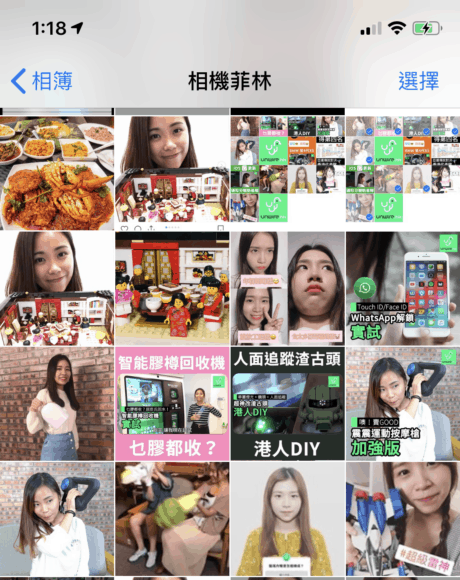
分享到 :
最新影片